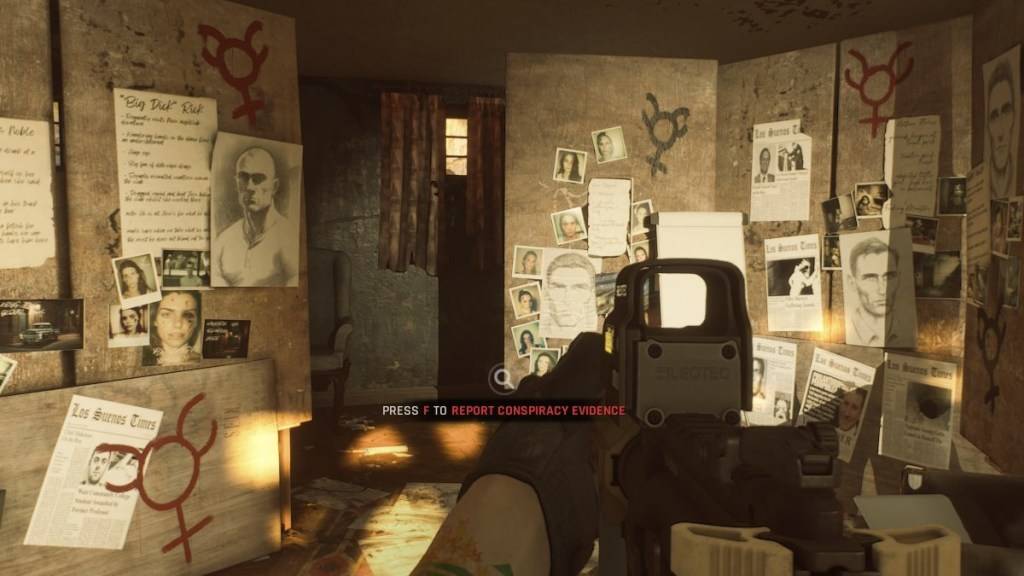การลบ mods จากพร้อมหรือไม่: คู่มือที่ครอบคลุม
ชุมชน Modding ของ Ready หรือไม่เสนอการปรับปรุงที่น่าตื่นเต้น แต่ MODs ยังสามารถแนะนำความไม่แน่นอนและป้องกันผู้เล่นหลายคนด้วยผู้เล่นที่ไม่ได้ปรับ คู่มือนี้ให้รายละเอียดวิธีลบ mods ทั้งหมดออกจากเกมของคุณอย่างสมบูรณ์
วิธีการกำจัด mod
โดยไม่คำนึงถึงวิธีการติดตั้ง MOD ของคุณ (Nexus Mod Manager, Mod.io หรือ Manual) ขั้นตอนเหล่านี้จะลบ mod ทั้งหมดได้อย่างมีประสิทธิภาพ:
- ยกเลิกการสมัครในเกม: เปิดตัวพร้อมหรือไม่ ในเมนู mod ในเกมให้ยกเลิกการสมัครจาก mods ที่ใช้งานอยู่ทั้งหมด สิ่งนี้จะช่วยป้องกันการโหลดอีกครั้งหลังจากการลบ ปิดเกม
- ลบไฟล์เกม: เปิดไอน้ำคลิกขวาหรือไม่อยู่ในไลบรารีของคุณเลือก "คุณสมบัติ" จากนั้น "ไฟล์ท้องถิ่น" และ "เรียกดู" นำทางไปที่ พร้อมหรือไม่ เนื้อหา> Paks ลบไฟล์และโฟลเดอร์ทั้งหมดภายในโฟลเดอร์ "Paks" จากนั้นลบโฟลเดอร์ "Paks" เอง
- ลบไฟล์ AppData ในพื้นที่: กด Windows+R พิมพ์
%localAppData% และกด Enter ค้นหาโฟลเดอร์พร้อมหรือไม่จากนั้นนำทางไปที่ พร้อมหรือไม่ บันทึก> PAKS ลบโฟลเดอร์ "Paks" ภายในตำแหน่งนี้
- ตรวจสอบไฟล์เกม: ใน Steam คลิกขวาหรือไม่ให้ไปที่ "คุณสมบัติ"> "ไฟล์ท้องถิ่น"> "ตรวจสอบความสมบูรณ์ของไฟล์เกม" สิ่งนี้ทำให้มั่นใจได้ว่าการติดตั้งเกมที่สะอาด
- การติดตั้งเสริมใหม่ (แนะนำ): สำหรับการเริ่มต้นใหม่อย่างสมบูรณ์ให้พิจารณาการติดตั้งใหม่พร้อมหรือไม่ แม้ว่าจะไม่จำเป็นอย่างเคร่งครัด แต่ก็เป็นมาตรการป้องกันที่ดีโดยเฉพาะอย่างยิ่งหากคุณวางแผนที่จะหลีกเลี่ยง mods ในอนาคต
ทำไมต้องลบ mods?
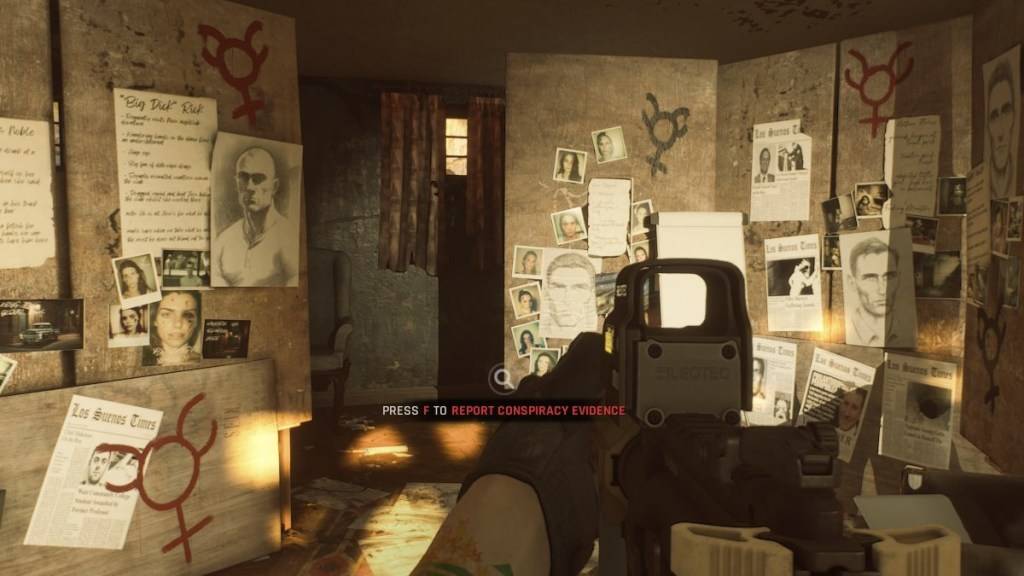 ภาพหน้าจอผ่านทางหลบหนี ในขณะที่ mods ปรับปรุงให้พร้อมหรือไม่พวกเขายังสามารถทำให้เกิด:
ภาพหน้าจอผ่านทางหลบหนี ในขณะที่ mods ปรับปรุงให้พร้อมหรือไม่พวกเขายังสามารถทำให้เกิด:
- ข้อผิดพลาดและความผิดพลาด: mods ที่สร้างจากชุมชนบางครั้งสามารถแนะนำข้อบกพร่องหรือความไม่แน่นอน การลบออกสามารถแก้ไขปัญหาเหล่านี้ได้
- ความเข้ากันไม่ได้ผู้เล่นหลายคน: mods ป้องกันการเล่นกับเพื่อนที่ไม่ได้ติดตั้ง mods เดียวกัน การลบออกอนุญาตให้มีการประชุมหลายคนที่ไร้รอยต่อ
พร้อมหรือไม่ขณะนี้มีอยู่ในพีซี